Αρχεία καταγραφής
Τα Αρχεία καταγραφής περιέχουν πληροφορίες για τα όλα σημαντικά συμβάντα του προγράμματος που έχουν προκύψει και παρέχουν μια επισκόπηση των απειλών που ανιχνεύτηκαν. Τα αρχεία καταγραφής είναι σημαντικό εργαλείο της ανάλυσης συστήματος, της ανίχνευσης απειλών και της αντιμετώπισης προβλημάτων. Η καταγραφή εκτελείται ενεργά στο παρασκήνιο χωρίς αλληλεπίδραση του χρήστη. Οι πληροφορίες καταγράφονται με βάση τις τρέχουσες ρυθμίσεις λεπτομερειών καταγραφής. Μπορείτε να προβάλλετε μηνύματα κειμένου και αρχεία καταγραφής απευθείας από το περιβάλλον του ESET Endpoint Antivirus. Μπορείτε επίσης να αρχειοθετείτε τα αρχεία καταγραφής.
Η πρόσβαση στα αρχεία καταγραφής είναι δυνατή από το κύριο παράθυρο του προγράμματος κάνοντας κλικ στα στοιχεία Εργαλεία > Αρχεία καταγραφής. Επιλέξτε τον τύπο αρχείου καταγραφής που θέλετε από το αναπτυσσόμενο μενού Καταγραφή. Είναι διαθέσιμα τα παρακάτω αρχεία καταγραφής:
- Ανιχνεύσεις – Αυτό το αρχείο καταγραφής προσφέρει λεπτομερείς πληροφορίες για ανιχνεύσεις και εισβολές που ανιχνεύτηκαν από τις μονάδες του ESET Endpoint Antivirus. Οι πληροφορίες περιλαμβάνουν το χρόνο ανίχνευσης, το όνομα της ανίχνευσης, την τοποθεσία, την ενέργεια που εκτελέστηκε και το όνομα του χρήστη που ήταν συνδεδεμένος τη στιγμή που ανιχνεύτηκε η εισβολή. Κάντε διπλό κλικ σε οποιαδήποτε καταγεγραμμένη εγγραφή για να εμφανίσετε τις λεπτομέρειες σε ξεχωριστό παράθυρο. Κάντε διπλό κλικ σε οποιαδήποτε καταγεγραμμένη καταχώριση για να εμφανίσετε τις λεπτομέρειες σε ξεχωριστό παράθυρο. Οι PUA ή ενδεχομένως μη ασφαλείς εφαρμογές που δεν καθαρίστηκαν επισημαίνονται με κίτρινο κείμενο σε λευκό φόντο.
- Συμβάντα – Στο αρχείο καταγραφής συμβάντων καταγράφονται όλες οι σημαντικές ενέργειες που εκτελούνται από το ESET Endpoint Antivirus. Το αρχείο καταγραφής συμβάντων περιέχει πληροφορίες για συμβάντα και σφάλματα που έχουν προκύψει στο πρόγραμμα. Είναι σχεδιασμένο να βοηθά τους διαχειριστές συστήματος και τους χρήστες να επιλύουν προβλήματα. Συχνά οι πληροφορίες που βρίσκονται εδώ μπορεί να σας βοηθήσουν να βρείτε λύση σε ένα πρόβλημα που παρουσιάζει το πρόγραμμα.
- Σάρωση υπολογιστή – Σε αυτό το παράθυρο εμφανίζονται όλα τα αποτελέσματα σάρωσης. Κάθε γραμμή αντιστοιχεί σε έναν έλεγχο του υπολογιστή. Κάντε διπλό κλικ σε οποιαδήποτε καταχώριση για να δείτε λεπτομέρειες της αντίστοιχης σάρωσης.
- Αποκλεισμένα αρχεία – Περιέχει εγγραφές αποκλεισμένων αρχείων τα οποία δεν ήταν προσπελάσιμα κατά τη σύνδεση με το ESET Enterprise Inspector. Το πρωτόκολλο εμφανίζει την αιτία και τη λειτουργική μονάδα προέλευσης που απέκλεισε το αρχείο, καθώς και την εφαρμογή και το χρήστη που εκτέλεσαν το αρχείο. Για περισσότερες πληροφορίες, ανατρέξτε στον ηλεκτρονικό οδηγό χρήσης του ESET Enterprise Inspector.
- Απεσταλμένα αρχεία – Περιλαμβάνει καταχωρίσεις αρχείων που στάλθηκαν στο ESET LiveGrid® ή στο ESET LiveGuard για ανάλυση.
- Αρχεία καταγραφής ελέγχου – Σε κάθε αρχείο καταγραφής περιλαμβάνονται πληροφορίες σχετικά με τη ημερομηνία και την ώρα κατά την οποία εκτελέστηκε η αλλαγή, τον τύπο αλλαγής, την περιγραφή, την προέλευση και το χρήστη. Για περισσότερες λεπτομέρειες, ανατρέξτε στην ενότητα Αρχεία καταγραφής ελέγχου.
- HIPS – Περιέχει εγγραφές συγκεκριμένων κανόνων που επισημαίνονται για καταγραφή. Το πρωτόκολλο εμφανίζει την εφαρμογή που ενεργοποίησε τη λειτουργία, το αποτέλεσμα (εάν επιτράπηκε ή απαγορεύτηκε ο κανόνας) και το όνομα του κανόνα που δημιουργήθηκε.
- Προστασία δικτύου – Το αρχείο καταγραφής τείχους προστασίας εμφανίζει όλες τις απομακρυσμένες επιθέσεις που ανιχνεύτηκαν από την Προστασία από επιθέσεις δικτύου. Εδώ θα βρείτε πληροφορίες για οποιεσδήποτε επιθέσεις έγιναν στον υπολογιστή σας. Στη στήλη Συμβάν αναγράφονται οι επιθέσεις που ανιχνεύτηκαν. Στη στήλη Προέλευση αναγράφονται περισσότερες πληροφορίες για τον εισβολέα. Η στήλη Πρωτόκολλο περιλαμβάνει το πρωτόκολλο επικοινωνίας που χρησιμοποιήθηκε για την επίθεση. Η ανάλυση του αρχείου καταγραφής προστασίας δικτύου μπορεί να σας βοηθήσει να ανιχνεύσετε έγκαιρα προσπάθειες εισβολής στο σύστημα, ώστε να εμποδίσετε τη μη εξουσιοδοτημένη πρόσβαση στο σύστημά σας. Για περισσότερες πληροφορίες για συγκεκριμένες επιθέσεις δικτύου, δείτε τις Επιλογές IDS και επιλογές για προχωρημένους.
- Φιλτραρισμένοι ιστότοποι – Αυτή η λίστα είναι χρήσιμη αν θέλετε να δείτε μια λίστα με ιστότοπους που αποκλείστηκαν από την Προστασία πρόσβασης στο διαδίκτυο. Σε αυτά τα αρχεία καταγραφής μπορείτε να δείτε την ώρα, τη διεύθυνση URL, το χρήστη και την εφαρμογή που άνοιξαν τη σύνδεση με τον συγκεκριμένο ιστότοπο.
- Έλεγχος συνδεδεμένων συσκευών – Περιέχει εγγραφές αφαιρούμενων μέσων ή συσκευών που συνδέθηκαν με τον υπολογιστή. Στο αρχείο καταγραφής θα εγγραφούν μόνο συσκευές με κανόνα Ελέγχου συνδεδεμένων συσκευών. Αν ο κανόνας δεν αντιστοιχεί σε μια συνδεδεμένη συσκευή, δεν θα δημιουργηθεί εγγραφή για συνδεδεμένη συσκευή. Εδώ μπορείτε επίσης να δείτε λεπτομέρειες όπως ο τύπος συσκευής, ο αριθμός σειράς, το όνομα του κατασκευαστή και το μέγεθος του μέσου (αν είναι διαθέσιμο).
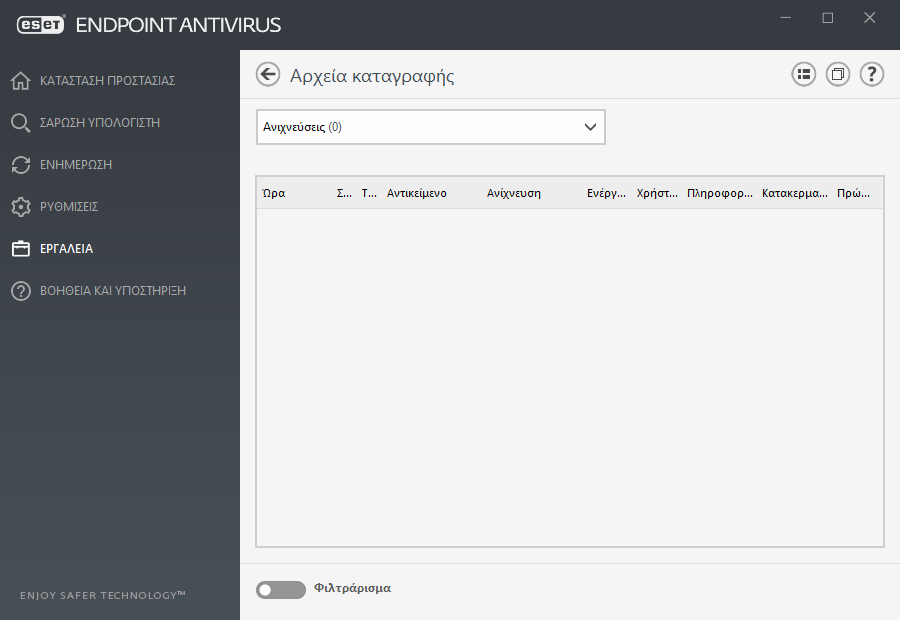
Επιλέξτε τα περιεχόμενα οποιουδήποτε αρχείου καταγραφής και πιέστε Ctrl + C για να τα αντιγράψετε στο πρόχειρο. Κρατήστε πατημένα τα πλήκτρα Ctrl + Shift για να επιλέξετε πολλές καταχωρίσεις.
Κάντε κλικ ![]() Φιλτράρισμα για να ανοίξετε το παράθυρο Φιλτράρισμα αρχείων καταγραφής, όπου μπορείτε να καθορίσετε τα κριτήρια φιλτραρίσματος.
Φιλτράρισμα για να ανοίξετε το παράθυρο Φιλτράρισμα αρχείων καταγραφής, όπου μπορείτε να καθορίσετε τα κριτήρια φιλτραρίσματος.
Κάντε δεξί κλικ σε μια συγκεκριμένη εγγραφή για να ανοίξει το μενού περιβάλλοντος. Στο μενού περιβάλλοντος είναι διαθέσιμες οι ακόλουθες επιλογές:
- Εμφάνιση – Εμφανίζει σε νέο παράθυρο πιο λεπτομερείς πληροφορίες σχετικά με το επιλεγμένο αρχείο καταγραφής.
- Φιλτράρισμα ίδιων εγγραφών – Μετά την ενεργοποίηση αυτού του φίλτρου, θα βλέπετε μόνο εγγραφές ίδιου τύπου (διαγνωστικοί έλεγχοι, προειδοποιήσεις κ.λπ.).
- Φίλτρο – Όταν κάνετε κλικ σε αυτή την επιλογή, το παράθυρο Φιλτράρισμα αρχείων καταγραφής θα σας επιτρέψει να καθορίσετε κριτήρια φιλτραρίσματος για συγκεκριμένες καταχωρίσεις του αρχείου καταγραφής.
- Ενεργοποίηση φίλτρου – Ενεργοποιεί τις ρυθμίσεις φιλτραρίσματος.
- Απενεργοποίηση φίλτρου – Εκκαθαρίζει όλες τις ρυθμίσεις φίλτρου (όπως περιγράφεται παραπάνω).
- Αντιγραφή/Αντιγραφή όλων – Αντιγράφει πληροφορίες σχετικά με όλες τις εγγραφές στο παράθυρο.
- Διαγραφή/Διαγραφή όλων – Διαγράφει την ή τις επιλεγμένες εγγραφές ή όλες τις εγγραφές που εμφανίζονται – αυτή η ενέργεια απαιτεί δικαιώματα διαχειριστή.
- Εξαγωγή – Εξάγει πληροφορίες για τις εγγραφές σε μορφή XML.
- Εξαγωγή όλων – Εξάγει πληροφορίες για όλες τις εγγραφές σε μορφή XML.
- Εύρεση/Εύρεση επόμενου/Εύρεση προηγούμενου – Αφού κάνετε κλικ σε αυτήν την επιλογή, στο παράθυρο «Φιλτράρισμα αρχείων καταγραφής» θα μπορείτε να καθορίσετε τα κριτήρια φιλτραρίσματος για να επισημάνετε τη συγκεκριμένη καταχώρηση.
- Δημιουργία εξαίρεσης – Δημιουργεί μια νέα Εξαίρεση ανίχνευσης χρησιμοποιώντας έναν οδηγό (δεν είναι διαθέσιμο για ανιχνεύσεις κακόβουλου λογισμικού).
